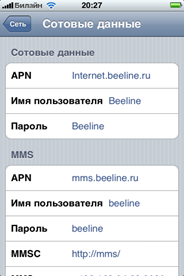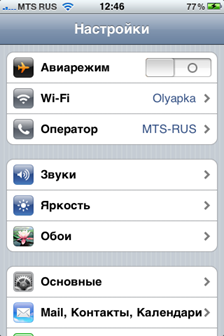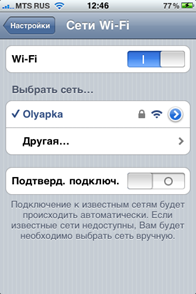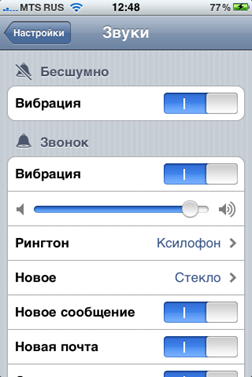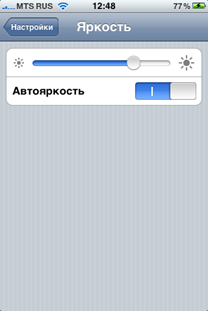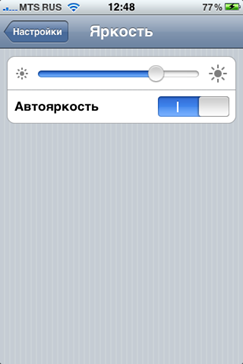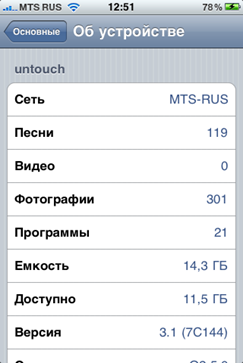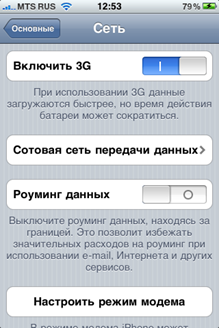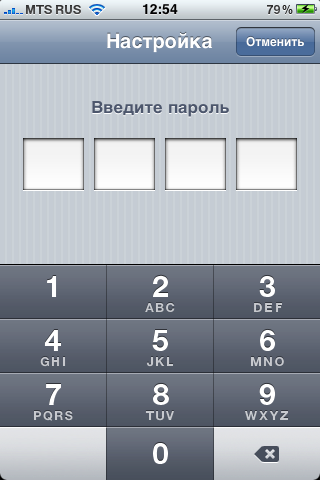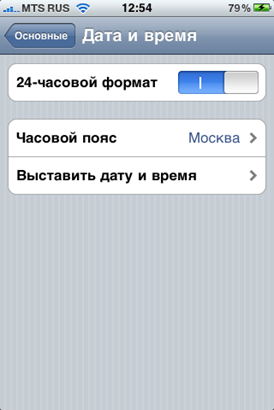Как настроить айфон 3gs
Зачастую у новых пользователей айфон 3gs возникают проблемы с настройкой. Рассмотрим основные настройки, которые необходимо сделать для нормального использования телефона.
Перед тем, как приступать к настройке айфон 3gs, необходимо удалить все заводские настройки. Для этого необходимо выбрать меню «Настройки» и выберите «Основные». В открывшемся окне необходимо выбрать пункт «Сброс», а затем «Удалить контент и настройки». Для того чтобы настроить айфон 3gs для работы с Интернетом необходимо возвратиться в меню «Основные» и выбрать пункт «Сеть», а затем нажмите «Сотовая сеть передачи данных». В строку «apn» необходимо указать поставщика ваших услуг Интернет, имя пользователя и пароль. Эти данные можно узнать у вашего сотового оператора.
Для того чтобы настроить услугу «Найти айфон» необходимо в меню «Настройка» выбрать пункт «Добавить учетную запись» и из предложенных вариантов выберите «MobileMe». В пустые строки необходимо ввести свой Apple ID и пароль. Если у вас уже установлена услуга iTunes, то у вас уже должен быть Apple ID и пароль. Если же вы регистрируетесь впервые, то необходимо ввести адрес электронной почты, на которую должно прийти письмо с инструкцией по активации аккаунта. После активации аккаунта необходимо вернуться в меню «MobileMe» и нажать «Включить функцию».
Это, пожалуй, основные настройки айфон 3gs, которые необходимы пользователю для комфортного пользования телефоном.
Источник
Настройка 3gs Iphone.
Интерфейс Iphone 3g sзаслуживает большой похвалы. Так, все настройки Iphone вынесены в отдельное приложение, а свои собственные настройки могут иметь или устанавливаемые программы или виджеты.
Первый пункт настроек – режим «в самолете». В данном режиме настроек происходит выключение всех сетевых интерфейсов и производиться настройка «Wi–Fi» и операторской сети, а также Pushуведомлений
После этого, следует выбрать звуки, которые iPhone будет воспроизводить.
Затем выбрать настройки яркости.
После этого, рекомендуется установить обои для рабочего стола, которые можно выбрать и из фотопленки. Такие обои можно и отцентрировать.
Далее необходимо изменить «Основные» настройки управления телефоном или посмотреть какие настройки телефона имеются.
Далее следует настроить сетевые подключения телефона (WiFi, EDGE, VPN, 3G, MMS, режим модема, включить/выключить роуминг данных), включить/выключить bluetooth, GPS («Службы размещения»).
В случае необходимости можно выбрать режим автоблокировки экрана телефона и установить пароль на разблокировку или включить родительский доступ.
Кроме этого, в разделе «Основные» можно выбрать время синхронизации и формат времени
Помимо основных, существуют и множество дополнительных настроек, которые значительно облегчают работу с IPhone.
Источник
Apple iPhone 3GS
Телефон iPhone 3Gs маркируется следующими моделями: A1303, A1325.
Основные характеристики Айфон 3Gs:
- экран: емкостный, сенсорный TFT 3.5″, HVGA (320×480 пикселей).
- память: 256 MB — оперативная память, 16 или 32 ГБ встроенной памяти.
- камера: 3 мегапикселя, автофокус, видеозапись (640×480, 30 fps).
- процессор: ARM 833 МГц (программное ограничение на 600 МГц).
Руководство пользователя Айфон 3Gs:
| Версия iOS: | Формат: | Размер: | Язык: | Скачать : |
| iOS 8.1 | 29.5 MB | русский |  | |
| iOS 8 | 29.0 MB | русский |  | |
| iOS 7.1 | 22.7 MB | русский |  | |
| iOS 7 | 20.4 MB | русский |  | |
| iOS 6.1 | 14.0 MB | русский |  | |
| iOS 6 | 13.8 MB | русский |  | |
| iOS 5.1 | 15.2 MB | русский |  | |
| iOS 5.0 | 13.5 MB | русский |  | |
| iOS 4.3 | 17.4 MB | русский |  | |
| iOS 4.2 | 17.4 MB | русский |  | |
| iPhone OS 3.1 | 21.5 MB | русский |  | |
| iPhone OS 3.0 | 21.2 MB | русский |  |
Как скачать инструкцию по эксплуатации
Инструкция iPhone 3Gs на русском языке в формате PDF. Чтобы правильно выбрать файл, нужно определиться с версией iOS, и после скачать нужную версию.
Также полезно скачать: первое знакомство с устройством (0.97 мегабайт).
Источник
Айфон 3gs как настроить
Добро пожаловать в iPhone! В этом руководстве
по началу работы описаны настройка iPhone и
использование его основных функций. Освоив
iPhone, Вы сможете ознакомиться с дополнительной
информацией на сайте
Включите. Настройте. Вперед!
1. Загрузите iTunes.
Загрузите новейшую версию программы iTunes с
сайта
ее на компьютере Mac или ПК с Windows.
2. Подключите устройство к компьютеру.
Подсоедините iPhone к порту USB на компьютере.
После подключения iPhone откроется программа
iTunes с инструкциями по настройке. Выберите
контакты, календари, музыку, видеозаписи и
фотографии, которые необходимо синхронизировать,
затем нажмите «Применить» в правом нижнем
углу. Если Вы впервые работаете с программой
iTunes или выполняете синхронизацию,
обратитесь к краткому руководству на сайте
Создание папок и организация программ
Нажмите и удерживайте любой значок, пока он
не начнет покачиваться. Затем перетяните один
значок на другой, чтобы создать папку. Папкам
автоматически присваиваются имена по категориям,
однако Вы также можете их переименовать.
Вы можете настроить экран «Домой» путем
перетягивания значков и папок в различные места
на различных экранах. По завершении этих действий
просто нажмите кнопку «Домой».
Основные функции кнопок
Чтобы включить iPhone, нажмите кнопку «Вкл./Выкл.».
Чтобы выключить или перезагрузить iPhone,
удерживайте кнопку «Вкл./Выкл.» несколько секунд,
затем подтвердите выбранное действие, проведя
пальцем по бегунку. Чтобы перевести iPhone в режим
ожидания, нажмите кнопку «Вкл./Выкл.» один раз.
Экран погаснет, но iPhone по-прежнему сможет
принимать вызовы. Для отключения звука входящего
вызова нажмите один раз. Для того чтобы отправить
вызов напрямую на голосовую почту, нажмите дважды.
Во время работы с программой нажмите кнопку
«Домой», чтобы закрыть ее и вернуться к ее экрану
«Домой». Чтобы быстро перейти на главный экран
«Домой», нажмите кнопку «Домой», находясь на любом
экране «Домой». В режиме сна дважды нажмите кнопку
«Домой», чтобы отобразить элементы управления iPod.
Во время телефонного вызова можно работать
с электронной почтой, календарем и другими
программами, а при наличии подключения к
Интернету по Wi-Fi или 3G — даже просматривать
веб-страницы. Для быстрого переключения между
программами дважды нажмите кнопку «Домой»,
чтобы отобразить недавно открытые программы.
Прокрутите вправо, чтобы увидеть больше
программ, затем нажмите одну из них, чтобы
открыть ее повторно. Прокрутите до конца влево
для доступа к элементам управления iPod или
кнопке блокировки ориентации экрана.
Используйте функцию «Управление голосом» для
набора номера или разговора по телефону, не
снимая трубки, и воспроизведения музыки. Для
активации функции удерживайте кнопку «Домой»
или центральную кнопку на гарнитуре iPhone до
появления экрана «Управление голосом». После
тонального сигнала произнесите, например,
«Позвонить абоненту: Алексей» или «Набрать 123 456-
78-90». Можно также попросить iPhone воспроизвести
альбом, исполнителя или плейлист, и «Воспроизвести
больше подобных песен». Вы даже можете спросить
iPhone: «Что это за песня?» или попросить, скажем,
«Воспроизвести песни Rolling Stones».
Чтобы совершить вызов, просто нажмите на
номер телефона в списке контактов, Избранном,
электронном письме, текстовом сообщении
или любом другом окне iPhone. Можно также
набрать номер на клавиатуре вручную. Чтобы
ответить на вызов при использовании гарнитуры
iPhone, нажмите центральную кнопку один раз.
Нажмите ее еще раз, чтобы завершить вызов. Для
настройки громкости используйте кнопки «+» и «–»,
расположенные над микрофоном и под ним.
Чтобы использовать функции поиска по iPhone
или в Интернете, перейдите к главному экрану
«Домой» и нажмите кнопку «Домой», или проведите
по экрану слева направо. Наберите поисковый
запрос — имя, название программы или песни,
имя исполнителя, название фильма или ключевое
слово. Для упрощения поиска во время набора
iPhone предложит варианты. Для поиска внутри
одной программы, например Mail, списке контактов,
сообщениях или iPod, нажмите строку состояния.
Отправка сообщений SMS или MMS
Нажмите значок «Сообщения». Наберите имя или
телефонный номер в поле «Кому» или выберите
один из контактов. Наберите текст сообщения, затем
нажмите «Отправить». Чтобы отправить фотографии
или видео, нажмите кнопку «Камера». Чтобы удалить
или переслать все сообщение или его часть, нажмите
кнопку «Править». Чтобы удалить всю беседу из
списка «Сообщения», проведите по ней пальцем
и нажмите кнопку «Удалить».
Источник
Инструкция по эксплуатации Apple iPhone 3GS
Одним касанием, Начните отсюда
Добро пожаловать в iPhone! В этом руководстве
по началу работы описаны настройка iPhone и
использование его основных функций. Освоив
iPhone, Вы сможете ознакомиться с дополнительной
информацией на сайте
Включите. Настройте. Вперед!
1. Загрузите iTunes.
Загрузите новейшую версию программы iTunes с
сайта
ее на компьютере Mac или ПК с Windows.
2. Подключите устройство к компьютеру.
Подсоедините iPhone к порту USB на компьютере.
3. Синхронизируйте.
После подключения iPhone откроется программа
iTunes с инструкциями по настройке. Выберите
контакты, календари, музыку, видеозаписи и
фотографии, которые необходимо синхронизировать,
затем нажмите «Применить» в правом нижнем
углу. Если Вы впервые работаете с программой
iTunes или выполняете синхронизацию,
обратитесь к краткому руководству на сайте
Создание папок и организация программ
Нажмите и удерживайте любой значок, пока он
не начнет покачиваться. Затем перетяните один
значок на другой, чтобы создать папку. Папкам
автоматически присваиваются имена по категориям,
однако Вы также можете их переименовать.
Вы можете настроить экран «Домой» путем
перетягивания значков и папок в различные места
на различных экранах. По завершении этих действий
просто нажмите кнопку «Домой».
Основные функции кнопок
Чтобы включить iPhone, нажмите кнопку «Вкл./Выкл.».
Чтобы выключить или перезагрузить iPhone,
удерживайте кнопку «Вкл./Выкл.» несколько секунд,
затем подтвердите выбранное действие, проведя
пальцем по бегунку. Чтобы перевести iPhone в режим
ожидания, нажмите кнопку «Вкл./Выкл.» один раз.
Экран погаснет, но iPhone по-прежнему сможет
принимать вызовы. Для отключения звука входящего
вызова нажмите один раз. Для того чтобы отправить
вызов напрямую на голосовую почту, нажмите дважды.
Домой
Во время работы с программой нажмите кнопку
«Домой», чтобы закрыть ее и вернуться к ее экрану
«Домой». Чтобы быстро перейти на главный экран
«Домой», нажмите кнопку «Домой», находясь на любом
экране «Домой». В режиме сна дважды нажмите кнопку
«Домой», чтобы отобразить элементы управления iPod.
Многозадачность
Во время телефонного вызова можно работать
с электронной почтой, календарем и другими
программами, а при наличии подключения к
Интернету по Wi-Fi или 3G — даже просматривать
веб-страницы. Для быстрого переключения между
программами дважды нажмите кнопку «Домой»,
чтобы отобразить недавно открытые программы.
Прокрутите вправо, чтобы увидеть больше
программ, затем нажмите одну из них, чтобы
открыть ее повторно. Прокрутите до конца влево
для доступа к элементам управления iPod или
кнопке блокировки ориентации экрана.
Управление голосом
Используйте функцию «Управление голосом» для
набора номера или разговора по телефону, не
снимая трубки, и воспроизведения музыки. Для
активации функции удерживайте кнопку «Домой»
или центральную кнопку на гарнитуре iPhone до
появления экрана «Управление голосом». После
тонального сигнала произнесите, например,
«Позвонить абоненту: Алексей» или «Набрать 123 456-
78-90». Можно также попросить iPhone воспроизвести
альбом, исполнителя или плейлист, и «Воспроизвести
больше подобных песен». Вы даже можете спросить
iPhone: «Что это за песня?» или попросить, скажем,
«Воспроизвести песни Rolling Stones».
Чтобы совершить вызов, просто нажмите на
номер телефона в списке контактов, Избранном,
электронном письме, текстовом сообщении
или любом другом окне iPhone. Можно также
набрать номер на клавиатуре вручную. Чтобы
ответить на вызов при использовании гарнитуры
iPhone, нажмите центральную кнопку один раз.
Нажмите ее еще раз, чтобы завершить вызов. Для
настройки громкости используйте кнопки «+» и «–»,
расположенные над микрофоном и под ним.
Чтобы использовать функции поиска по iPhone
или в Интернете, перейдите к главному экрану
«Домой» и нажмите кнопку «Домой», или проведите
по экрану слева направо. Наберите поисковый
запрос — имя, название программы или песни,
имя исполнителя, название фильма или ключевое
слово. Для упрощения поиска во время набора
iPhone предложит варианты. Для поиска внутри
одной программы, например Mail, списке контактов,
сообщениях или iPod, нажмите строку состояния.
Отправка сообщений SMS или MMS
Нажмите значок «Сообщения». Наберите имя или
телефонный номер в поле «Кому» или выберите
один из контактов. Наберите текст сообщения, затем
нажмите «Отправить». Чтобы отправить фотографии
или видео, нажмите кнопку «Камера». Чтобы удалить
или переслать все сообщение или его часть, нажмите
кнопку «Править». Чтобы удалить всю беседу из
списка «Сообщения», проведите по ней пальцем
Источник